近日许多iPhone手机用户反映他们的手机突然出现信号中断的情况,造成了通讯不畅的困扰,当iPhone手机突然没有信号时,用户可能会感到焦虑和困惑,不知道该如何解决这个问题。在这种情况下,用户可以尝试一些简单的方法来解决iPhone信号中断的情况,以确保手机通讯畅通无阻。接下来将介绍一些常见的解决方法,帮助大家解决iPhone信号中断的问题。
iPhone 突然没信号怎么办
第一招:开关飞行模式
有时候,信号不稳定或者信号特别差,只需要一个简单的方法就能解决。打开飞行模式,等待十几秒钟左右再关闭飞行模式,效果很明显。
具体的步骤是:从屏幕下方上扫呼出控制中心,找到飞行模式的开关。点击打开,等待十几秒后再次点击关闭。
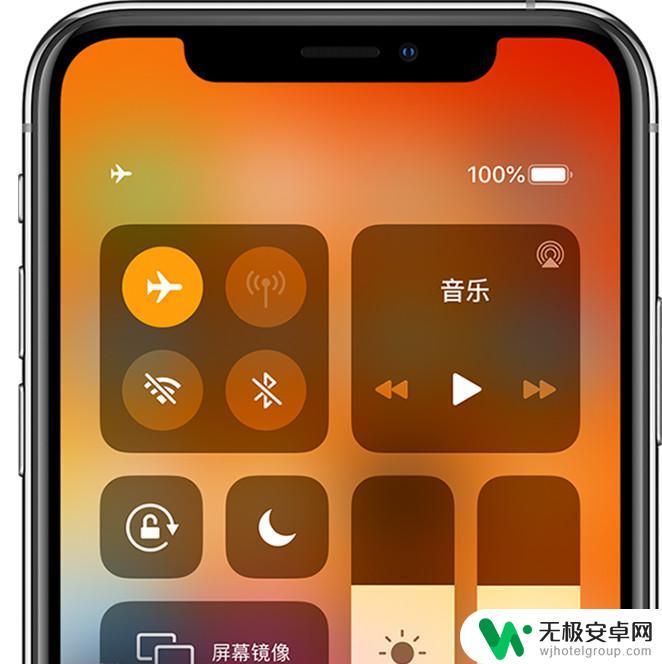
第二招:手动选择运营商
通常情况下,iPhone 会自动选择对应的运营商网络。但是有些时候所处地区的信号不好会出现无服务的状况,这个时候可以尝试手动选择运营商试试。
具体操作步骤:
第一步,在设置应用中,点击进入 “运营商” 选项;
第二步,在运营商选项页面,关掉 “自动” 功能;第三步,稍后会显示出网络运营商,用户只需根据自己的手机卡选择对应的运营商即可。
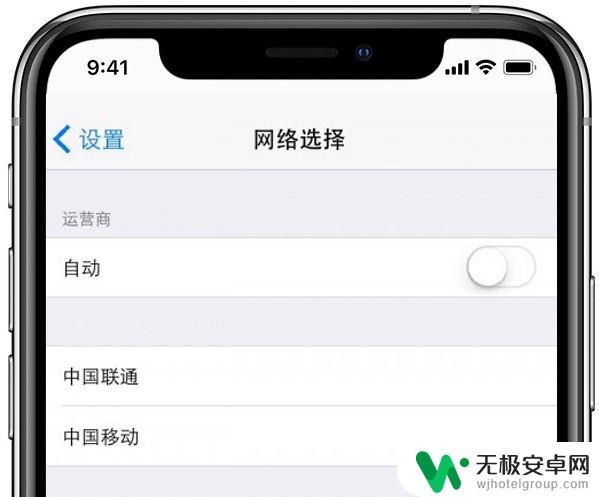
第三招:还原网络设置
如果在使用以上两种方法之后,手机信号还是不佳。用户还可以尝试重置网络设置功能。
具体操作方法:
第一步,在设置应用中,“通用” 选项页面,点击进入 “还原” 选项;
第二步,在 “还原” 选项页面,点击 “还原网络设置”,需要提醒用户的是,重置网络设置会清除用户的 WiFi 密码,其他用户资料并不会抹除。
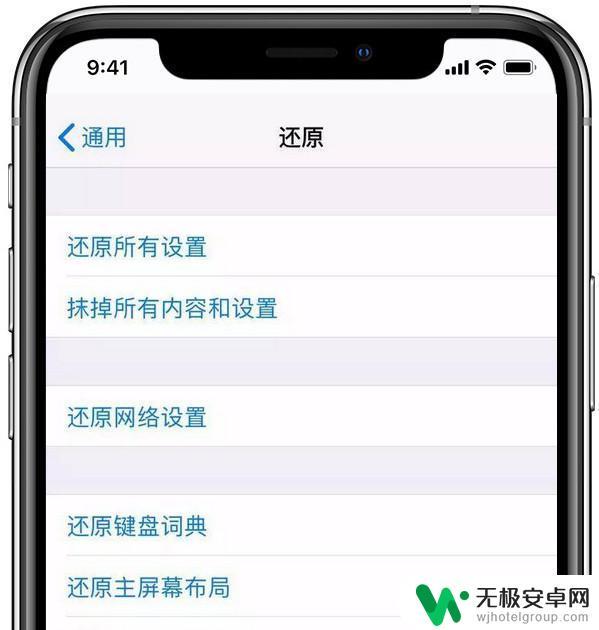
以上就是解决苹果手机信号中断的全部内容,还有不清楚的用户可以参考以上步骤进行操作,希望对大家有帮助。











